OktaでのSAMLの設定方法
対象者:SSO管理権限者
対象プラン:ビジネスプラン・エンタープライズプラン
ビジネスプラン・エンタープライズプランでは、SSO(シングルサインオン)機能 を使ったログインをご利用いただけます。
以下の方法でOktaでSAMLを設定できます。
目次
操作方法
1.Applicationsの中のApplicationsをクリック
2.Add Applicationをクリックし、Create New Appをクリック

3.アプリケーションの追加を行う
Sign on methodで SAML 2.0を選択し、 Createをクリックします。
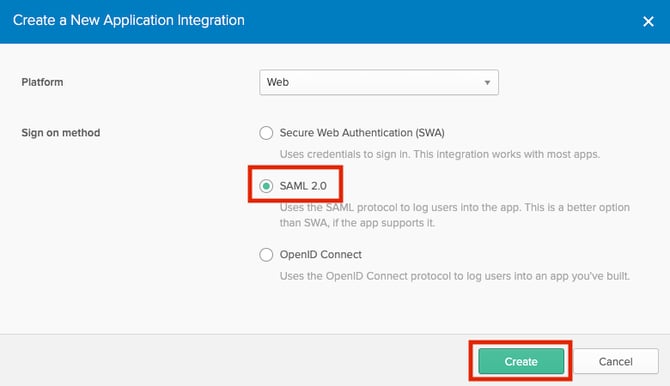
4.Create SAML Integrationを行う
1. General SettingsではApp nameはクラウドサインとわかるような名前を入力し、Nextをクリックします。
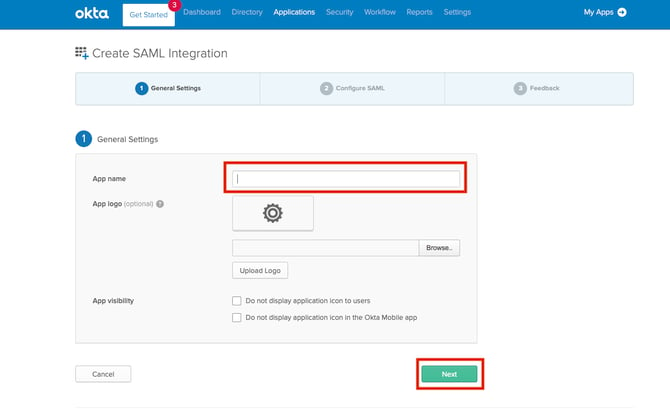
2. Configure SAML では、クラウドサインの「SSO設定画面」のサービスプロバイダ情報を参考にしながら入力します。
5.以上でOkta SAMLの設定は完了です。
上記が完了したら、こちらの「3. クラウドサイン側のSSO設定」を参考に、クラウドサインの「SSO設定画面」より設定を続けてください。